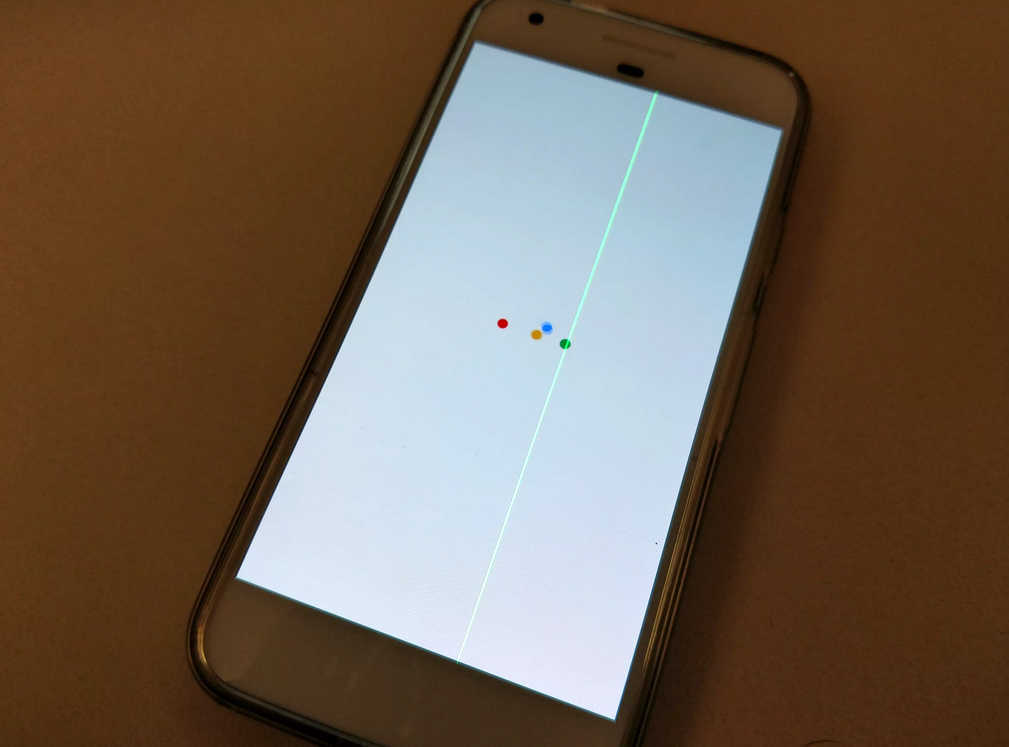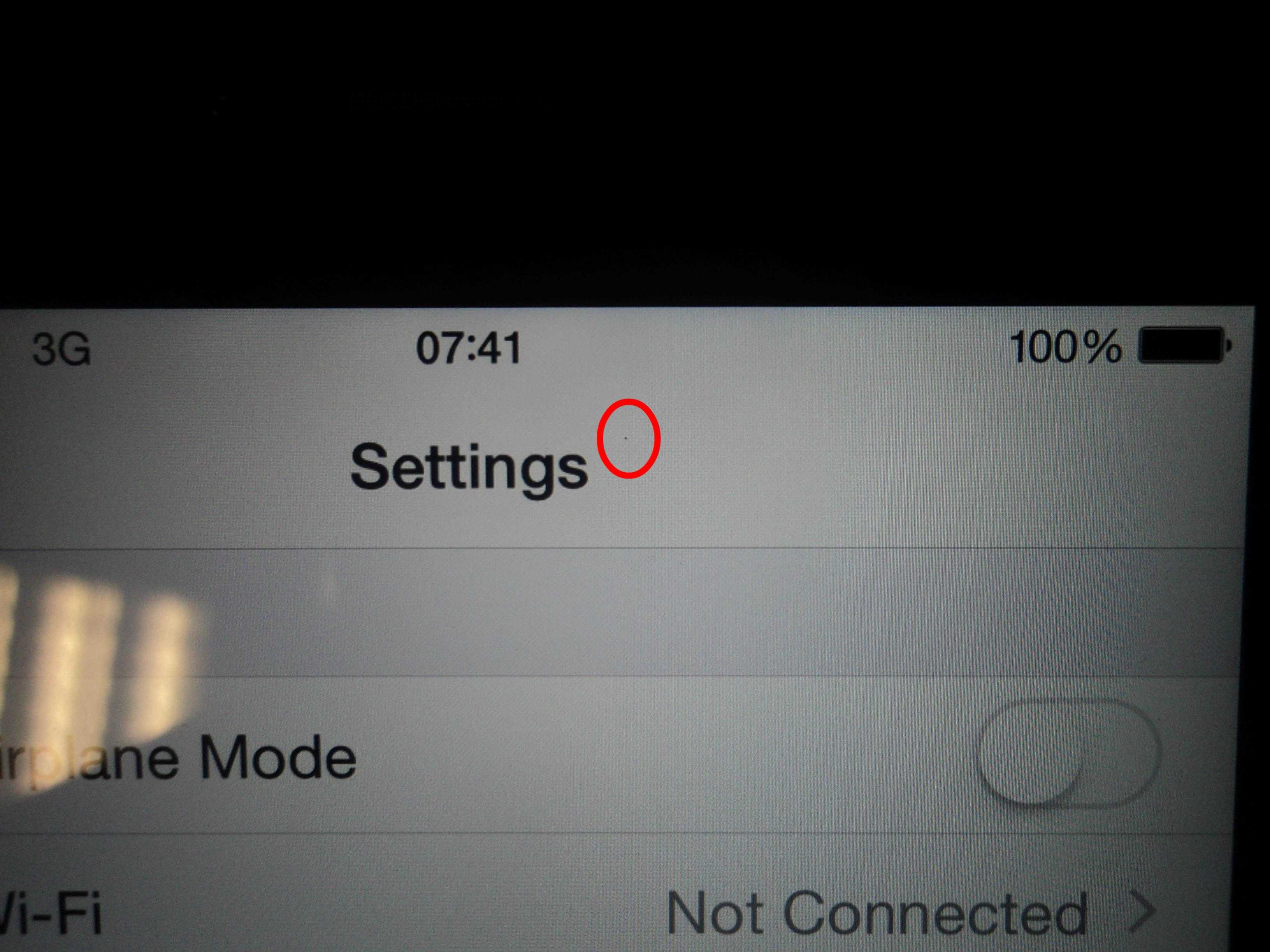Содержание
- 1 Понятие битого пикселя
- 2 Классификация битых пикселей
- 3 Способы определения битых пикселей
- 4 Способы устранения битых пикселей
- 5 Разновидности
- 6 Как проверить телефон на битые пиксели?
- 7 Причины появления
- 8 Как устранить битые пиксели на смартфоне?
- 9 Мертвый пиксель против битого пикселя
- 10 Битый пиксель на iPhone или iPad. Как убрать?
- 11 Битый пиксель на смартфоне или планшете. Как исправить?
Понятие битого пикселя
Рассмотрим, что же такое битый пиксель — это элемент экрана смартфона, который по различным причинам перестал выполнять свои функции и передавать изображение. Каждая ячейка на экране управляется транзистором, поэтому если управление пропадает или непосредственно механически повреждается сама точка, то она перестаёт осуществлять цветопередачу. Многие производители изначально предупреждают о возможности присутствия битых пикселей на экранах своих смартфонов. Обычно допустимые значения колеблются в погрешности не более двух-трёх.
Классификация битых пикселей
По типу своего происхождения мёртвые ячейки делятся на:
— программные — это те, которые возникли из-за определённых сбоев в программной части телефона или из-за потери управления транзистором конкретного пикселя;
— механические — возникшие от удара или прижатия поверхности гаджета, обычно обусловлены количественным скоплением в месте удара.
По виду битые пиксели бывают:
— застрявшие — обычно зависшие в одном белом цвете растровые точки, появление таких обусловлено потерей управления транзистором;
— мёртвые — простыми словами чёрные ячейки, которые никаким цветом не горят;
— горячие — ячейки, горящие ярким цветом, обычно жёлтым или красным, или меняющие цвет горения но не отображающие необходимой цветопередачи.
Способы определения битых пикселей
В смартфонах существует несколько вариантов проверки на пиксельную целостность и самый простой заключается в запуске камеры с закрытием пальцем линзы. Таким образом получается абсолютно чёрный фон, на котором можно легко различить мёртвые ячейки. Также можно закрыв линзу камеры, сделать фото. Кроме этого в большинстве гаджетов есть так называемый Test mode — режим, в который можно войти с помощь кода (у всех телефонов эти коды индивидуальны) и при выборе меню «lcd test» или аналогичного названия, он начнёт загораться разными цветами. Во время изменения цвета легко определить битую ячейку даже «не вооружённым глазом».
Также существует масса приложений для проверки работоспособности растровых элементов, вот основные из них:
— Screen Test;
— Тест экрана полный;
— Проверь экран на битые пиксели;
— Dead pixel test;
— Display Tester;
— AnTuTu Tester.
Основной принцип работы приложений, проверяющих работу, заключается в периодической смене определённого цвета фона. То есть либо с заданной периодичностью, либо по переключению пользователя будет загораться подсветка с определённым цветом. Так выявить не реагирующую на изменения цвета ячейку значительно проще.
Способы устранения битых пикселей
Вариантов борьбы с ними не так много, но изначально нужно определить их тип и природу происхождения. Так как в случае механического повреждения и при наличии большого колличества не рабочих точек единственно верным решением будет замена lcd гаджета. После замены в первую очередь следует проверить новую матрицу на наличие горячих и застрявших — программными способами.
В случае обнаружения горячих и застрявших, природа происхождения которых не механическая можно в первую очередь воспользоваться способом, которым их восстанавливали в мониторах. Если дисплей смартфона представляет собой модуль-как в случае с Iphone или многими современными Meizu, то необходимо запомнить точно место расположения не рабочей ячейки. Затем взять сухую салфетку, какими обычно протирают мониторы и совершать разглаживающие и круговые движения в области её расположения. Важно в таком случае не перестараться с надавливанием на модуль.
Если не помогло то подобную процедуру можно повторить, но уже с включенным дисплеем. При этом желательно подсветку выставить на максимум. Такими манипуляциями зачастую выводятся из комы больше половины программно мертвых элементов изображения экрана.
Если в смартфоне lcd отдельно от сенсора то такую процедуру можно проводить лишь в случае минимального расстояния между ними. Так как есть риск просто передавить сенсор. Можно также просто разобрать телефон и проделать проглаживание непосредственно на дисплее. Это будет куда эффективнее. Еще одним инструментом проглаживания могут быть ушные палочки-если на них дополнительно намотать ваты, то риск повредить его или сенсор будет значительно ниже.
Чтобы определить технологию дисплейной части — необходимо на выключенном аппарате поднести монетку и посмотреть на отражение. Если сильно двоится то lcd отделяется от сенсора и если есть возможность — то лучше извлечь для восстановления. Если отражение не двоится — то это модуль и доставать такой из телефона не имеет смысла.
Ещё многие умельцы рекомендуют как вариант — поместить гаджет в морозильную камеру на некоторое время. Но забывают, что это слишком рискованно, так как сильное действие магнитных волн холодильника может повлиять на работу радиотракта. И как следствие у телефона ухудшится качество приёма.
Также есть и софтварный метод восстановления — он в свою очередь состоит из двух вариантов:
1) На просторах интернета достаточно ресурсов, которые предлагают онлайн процедуру восстановления. Но данный способ расписывать подробно не имеет смысла.
2) В магазинах приложений нужно скачать и запустить пограмму Dead Pixel Detect and Fix или подобные ей и после прохождения проверки и определения мёртвых точек, запускаем процесс восстановления. Во время него матрица будет загораться разными предустановленными цветами в строго заданном порядке с временными интервалами. Этого по мнению производителей должно быть достаточно для реанимации экрана. Практически все подобные программы построены на таком принципе.
После процедуры восстановления необходимо снова провести тест для проверки результатов работы. А потом активно попользоваться в любых приложениях или играх с часто меняющейся цветовой гаммой и на максимальной подсветке для проверки того, что восстановленный элемент снова не «зависнет» в каком-то цвете.
И главное помнить, что все действия совершаются на свой страх и риск. Поэтому быть предельно внимательными, чтобы не навредить своему устройству.
Множество пользователей смартфоном спустя некоторое время пользования гаджетом начинают замечать на его экране дефекты. Не обращать внимание на подобный недостаток дисплея достаточно трудно, так как битый пиксель становится бельмом, мозолящим глаза. Можно ли избавиться от них и как это сделать?
Разновидности
Битым пикселем называют дефект экрана, он имеет форму точку. При смене изображения на экране смартфона, пиксель не меняет своего цвета.
Существует три типа битых пикселей:
- Белая точка – отлично заметна на черном фоне.
- Темная точка (мертвый пиксель) – хорошо видна на светлом фоне.
- Цветная точка – зачастую имеет красный цвет.
Из всех вышеперечисленных дефектов бороться можно лишь с первым и последним. К сожалению, темную точку устранить не получится. Мертвый пиксель остается черным на фоне любого цвета и шансы на его восстановление к первоначальному состоянию стремятся к нулю.
Как проверить телефон на битые пиксели?
Проверить смартфон на наличие битых пикселей достаточно просто. Необходимо сделать снимок какого-либо темного объекта и внимательно осмотреть полученный скриншот.
Более точная диагностика возможна лишь при помощи дополнительного программного обеспечения. Одной из программ для проверки гаджета, работающей на ОС Андроид, является Screen Test.
Устройства на операционной системе IOS можно проверить при помощи следующей процедуры: нужно зажать кнопку выключения вместе с кнопкой «Домой» – вы получите экранный скриншот. Сделанное изображение необходимо открыть и также тщательно осмотреть.
Причины появления
Битые пиксели могут возникать на экранах смартфоном по разным причинам. По словам специалистов, корень проблемы лежит в самой матрице жидкокристаллических экранов. Их пиксели являются маленькими и нестабильными, из-за этого малейший дефект при производстве может повлечь его полную неисправность в будущем.
Причинами зачастую являются воздействия на кристаллы подложки, а именно:
- попадание пыли;
- литография;
- нагрев;
- промывка и другие.
Ни одна технология микропроцессора не может обещать полной сохранности всех кристаллов. Матриц, не имеющих ни малейшего изъяна пикселей, практически не существует. Мертвые или застрявшие пиксели имеются на почти каждой матрице. Один или два таких пикселя являются нормой для экранов, но, когда их количество продолжает увеличиваются – это становится проблемой.
Процессы, провоцирующие появления битых пикселей на экранах:
- Физическое воздействие – надавливания на дисплей, постукивания, падения или удары.
- Расположение устройства вблизи с источником электромагнитных полей.
- Чрезмерный нагрев или охлаждение гаджета.
Как устранить битые пиксели на смартфоне?
Проблема решается следующим образом.
Первоначально необходимо попробовать исправить дефект с помощью онлайн-ресурса. Таким ресурсом является JScreenFix, запустить сайт можно в телефонном браузере.
Важно знать! Имеются и другие аналогичные приложения для борьбы с битыми пикселями на Android. Одним из таких является Dead Pixel Defect and Fix. С его помощью также можно проверить дисплей смартфона и в случае необходимости исправить проблему.
Следующий вариант – механический массаж. Необходимо взять безворсовую салфетку и через нее массировать экран легкими движениями, надавливая на проблемное место. Предварительно устройство следует выключить. После необходимо включить девайс обратно и повторить процедуру.
Массажировать экран можно не только руками. Подойдет пакет, наполненный горячей водой и обвернутый в безворсовую ткань. Полученной «грелкой» необходимо массировать дисплей в течение 5 минут.
Лечение мёртвых пикселей зачастую происходит на грани магии и колдовства. Вот только «танцы с бубном» помогают не всегда. Какие есть действенные способы избавиться от битых пикселей?
Пиксель остаётся бельмом, что вечно мозолит глаза, даже если он в углу и вообще трудноразличим теми, кто не знает о его существовании. Но мы-то знаем!
Мертвый пиксель против битого пикселя
• Мёртвый пиксель не «горит» вообще. Никогда и никаким цветом. Он чёрный на любом фоне. Практически нет шансов на его восстановление.
• Битый пиксель (застрявший) отображает два цвета из трёх, реже один из трёх. Тем самым искажается белый. Точка будет чёрной на красном, синем или зелёном фоне. У таких дефектов есть все шансы вернуться к первоначальному состоянию.
С застрявшим или битым пикселем требуются некоторые усилия и затраты свободного времени. И нет, разбирать смартфон не придётся. Давайте посмотрим, что можно сделать на LCD (TFT-TN, IPS, VA) или AMOLED матрицах.
Битый пиксель на iPhone или iPad. Как убрать?
Исправление программным методом
1. Можно ничего не скачивая открыть в Safari веб-страницу jscreenfix.com и нажать «Launch JScreenFix».
2. Тем самым запустится небольшое окно со стимулирующим эффектом для определённой области экрана.
3. Выставляем её так, чтобы она охватывала место с битым пикселем и ждём минимум 10 минут (чем дольше, тем больше шансов на исправление).
4. Делаем тест на битые пиксели. Если не сработало, тогда попытайтесь ещё несколько заходов.
Исправление механическим методом
1. Если программная стимуляция не помогает, то дефект следует попытаться исправить механически (не спешите бросать iPhone в стену!).
2. Очистите дисплей от пыли и волос и отключите его (блокировкой, например).
3. Возьмите безворсовую ткань (чтобы не поцарапать защитное стекло) и лёгкими массажными движениями при помощи пальца или ластика в течение 3-10 минут разминайте дефектную область.
4. Включите дисплей и проверьте результат. Если не помогло, то попробуйте ту же операцию проделать с включённым экраном без переусердствования с силой нажатия (вы можете так повредить соседние пиксели).
Ещё от битого пикселя избавляет способ с нагревом
1. Если механическое воздействие не помогает, то прибегнем к прогреву.
2. Нагрейте воду до температуры, близкой к точке кипения (когда она начинает пускать пузыри).
3. Возьмите безворсовую ткань и положите её в пластиковый пакет, подстраховав его дополнительным слоем.
4. Стараясь не обжечь руки, залейте немного горячей воды в пластиковый пакет, пропитав ей ткань.
5. Круговыми движениями при помощи импровизированной «грелки» разминайте проблемную область около 5 минут.
Битый пиксель на смартфоне или планшете. Как исправить?
Избавиться программно
1. Точно также, как и в случае с iPhone, заходим через браузер Google Chrome на сайт jscreenfix.com и выполняем пошаговую инструкцию, указанную выше.
2. Но можно воспользоваться и специальным приложением из Google Play Маркет под названием Dead Pixel Detect and Fix с расширенными функциями.
3. При помощи специального инструмента проверяем цвет, на фоне которого битый пиксель будет чёрным.
4. Нажимаем кнопку «FIX IT» для выбранной дефектной области.
5. Приложение по умолчанию работает 30 минут — убедитесь, что смартфон или планшет заряжен.
6. Выполняем проверку на битые пиксели этой же программой.
Механический способ избавления от битого пикселя и температурным воздействием полностью идентичны инструкции для iPhone.